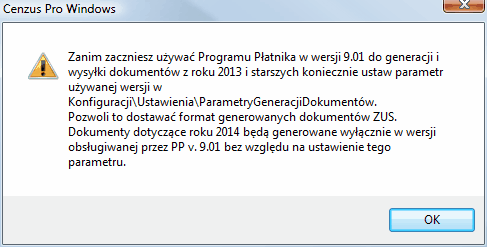Program 'Płatnik' posiada funkcję wczytywania dokumentów ubezpieczeniowych z systemów zewnętrznych w postaci plików KEDU. W związku z tym, program 'CPW' , w module e-Płatnik umożliwia generowanie plików KEDU w formacie XML (.xml).
Przed przystąpieniem do eksportu dokumentów, należy ustalić folder, do którego będziemy wysyłać nasze deklaracje ZUS.
W tym celu należy utworzyć nowy folder w komputerze np. na dysku C o nazwie ZUS. Można to wykonać korzystając z "Eksploracji" systemu 'Windows' lub bezpośrednio w menu Dokumenty/Dokumenty ZUS/e-Płatnik/ zakładka Parametry - po naciśnięciu na ikonę ![]() wyświetla się okno dialogowe, w którym zakładamy nowy folder: ustawiamy się na folderze, który będzie nadrzędnym np. dysk C i po kliknięciu na przycisk
wyświetla się okno dialogowe, w którym zakładamy nowy folder: ustawiamy się na folderze, który będzie nadrzędnym np. dysk C i po kliknięciu na przycisk ![]() podajemy dla niego nazwę np. ZUS:
podajemy dla niego nazwę np. ZUS:
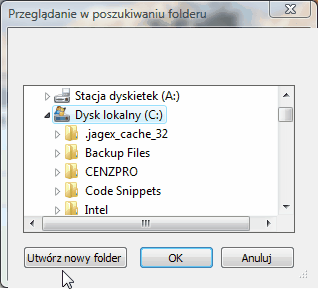
W następnym kroku, w menu Dokumenty/Dokumenty ZUS/e-Płatnik w zakładce Parametry wskazujemy ten folder jako docelowe miejsce, w którym będziemy zapisywać dokumenty KEDU:
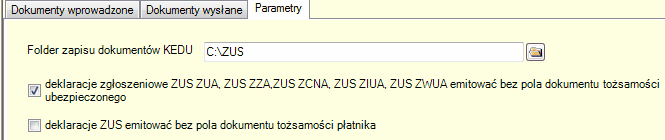
Jest możliwość wysyłania deklaracji zgłoszeniowych ZUS oraz deklaracji ZUS bez pola dokumentu tożsamości płatnika. Jest to ułatwienie dla osób, które wcześniej nie wpisywały tych danych a istotne jest by deklaracje były uzupełniane w tej samej formie.
Eksportu dokumentów dokonujemy za pomocą paczek czyli zbiorów wygenerowanych deklaracji ZUS. W menu e-Płatnik uzyskujemy je na dwa sposoby:
| 1. | tworzymy deklaracje będąc w menu danego typu np. Dokumenty/Dokumenty ZUS/DRA i wysyłamy za pomocą dostępnej tam funkcji pomocniczej: "emisja do modułu e-Płatnik F4" lub "emisja z przełączeniem do modułu e-Płatnik CTRL+F4". |
| 2. | tworzymy nową paczkę w menu Dokumenty/Dokumenty ZUS/e-Płatnik. W pierwszej zakładce Dokumenty wprowadzone, po naciśnięciu klawisza [INSERT] lub ikony |
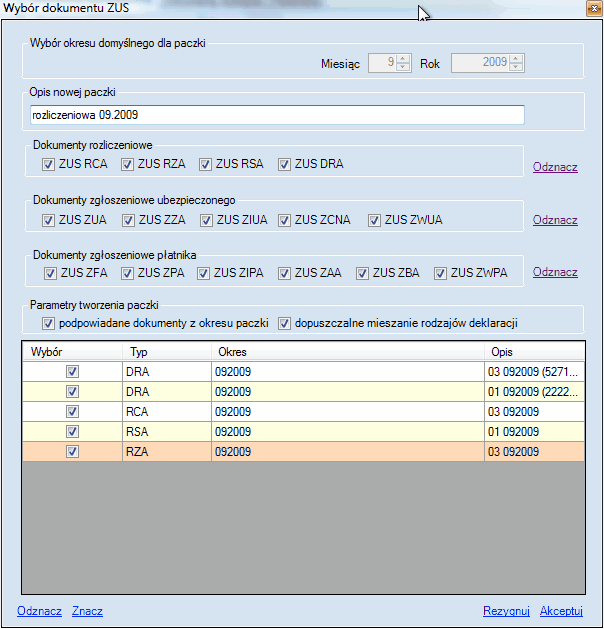
Podajemy miesiąc i rok, opis paczki oraz zaznaczamy pola ![]() przy interesujących nas typach dokumentów ZUS (po kliknięciu na link
przy interesujących nas typach dokumentów ZUS (po kliknięciu na link ![]() przy wybranej podświetlonej grupie deklaracji). Ważne jest skorzystanie z Parametrów tworzenia paczki:
przy wybranej podświetlonej grupie deklaracji). Ważne jest skorzystanie z Parametrów tworzenia paczki:
![]() - jeśli chcemy, aby program wyświetlał w tabeli dokumenty ZUS tylko z danego miesiąca. Aby pole wyboru miesiąca i roku były aktywne - ten parametr musi być wyłączony.
- jeśli chcemy, aby program wyświetlał w tabeli dokumenty ZUS tylko z danego miesiąca. Aby pole wyboru miesiąca i roku były aktywne - ten parametr musi być wyłączony.
![]() - jeśli chcemy, aby program pozwolił na zaznaczenie do wyboru jednocześnie dokumentów: rozliczeniowych, zgłoszeniowych ubezpieczonego, zgłoszeniowych płatnika.
- jeśli chcemy, aby program pozwolił na zaznaczenie do wyboru jednocześnie dokumentów: rozliczeniowych, zgłoszeniowych ubezpieczonego, zgłoszeniowych płatnika.
UWAGA!
W programie 'CPW', dla wygody Użytkownika, paczki mogą składać się z mieszanych typów dokumentów ZUS. Po wyeksportowaniu takich paczek do programu 'Płatnik', wczytane dokumenty segregujemy zgodnie z zaleceniami ZUS.
Po wskazaniu ![]() w tabeli okna konkretnych dokumentów, z których składać ma się nowa paczka, potwierdzamy operację przyciskiem
w tabeli okna konkretnych dokumentów, z których składać ma się nowa paczka, potwierdzamy operację przyciskiem ![]() .
.
Numeracja wszystkich paczek przeprowadzana jest automatycznie. Symbol paczki składa się z 8 znaków: C + rok (dwucyfrowy) + miesiąc ((dwucyfrowy) + kolejny numer w danym miesiącu (trzycyfrowy) np.C0908001.
W module e-Płatnik przygotowujemy paczki do wysłania, segregujemy, sprawdzamy ich zawartość oraz eksportujemy. Tutaj dokumenty uporządkowane są w kilku zakładkach:
![]()
| 1. | Dokumenty wprowadzone/ Paczkami |
Tabela okna głównego zawiera wykaz paczek z wyszczególnieniem w kolumnach: okresu, opisu, symbolu paczki, operatora (informacja istotna przy kilku Użytkownikach pracujących w systemie).
Tutaj możemy: utworzyć nowe paczki naciskając ![]() lub [INSERT] - zgodnie z metodą opisaną powyżej, skasować wybraną paczkę - naciskając
lub [INSERT] - zgodnie z metodą opisaną powyżej, skasować wybraną paczkę - naciskając ![]() lub [DELETE], eksportować tabelę do arkusza Excel, sortować po wybranej kolumnie, obejrzeć zawartość każdej paczki - podświetlając ją i wchodząc do okna szczegółów za pomocą ikony
lub [DELETE], eksportować tabelę do arkusza Excel, sortować po wybranej kolumnie, obejrzeć zawartość każdej paczki - podświetlając ją i wchodząc do okna szczegółów za pomocą ikony ![]() lub
lub ![]() :
:
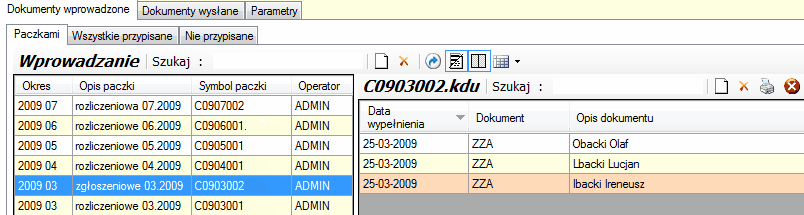
Do wybranej paczki (podświetlonej w tabeli głównej) można dołączać nowe dokumenty - naciskając ![]() lub [INSERT] w podoknie. Otworzy się okno wyboru dokumentu ZUS, identyczne, jak przy tworzeniu paczki (pokazane na początku rozdziału), gdzie wybieramy deklaracje do dodania.
lub [INSERT] w podoknie. Otworzy się okno wyboru dokumentu ZUS, identyczne, jak przy tworzeniu paczki (pokazane na początku rozdziału), gdzie wybieramy deklaracje do dodania.
W tabeli podokna dostępne są funkcje: kasowania pozycji, drukowania wersji roboczej dokumentu, szukania wybranej frazy.
Aby edytować opis paczki - podświetlamy ją w tabeli i naciskamy [F2]. Pojawi się okno modyfikacji opisu paczki, gdzie możemy zmienić nazwę paczki:
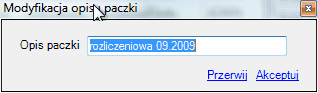
Dokumenty w paczkach (w szczególności mogą być to paczki z jednym dokumentem) eksportujemy za pomocą funkcji "Generuj do PP" z menu kontekstowego lub przycisku [F4]. Powstają pliki KEDU na wcześniej wskazanym folderze np. C/ZUS. Program poinformuje nas, czy operacja eksportu przebiegła prawidłowo:

Na twardym dysku, w założonym folderze np. C/ZUS widać wszystkie dotychczas utworzone dokumenty KEDU:
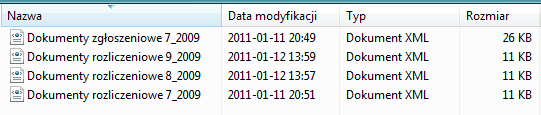
Ostatecznie otwieramy program 'Płatnik' i importujemy (poprzez funkcję wczytania) do niego zapisane w naszym folderze paczki KEDU z dokumentami ZUS. W programie 'Płatnik' wczytane dokumenty sprawdzamy, segregujemy i pakujemy do wysyłki zgodnie z wymaganiami ZUS.
| 2. | Dokumenty wprowadzone/ Wszystkie przypisane |
Tabela zawiera wszystkie dotychczas przypisane do paczek dokumenty ZUS. Ich charakterystykę odczytujemy w kolumnach: Typ, Data wypełnienia, Okres, Opis dokumentu, Symbol paczki, Opis paczki. Dostępne w tej zakładce funkcje to: drukowanie wersji roboczej dokumentu, eksport do arkusza Excel, sortowanie po wybranej kolumnie, szukanie wybranej frazy.

| 3. | Dokumenty wprowadzone/ Nie przypisane |
W tabeli widzimy wszystkie sporządzone w programie dokumenty ZUS, które dotychczas nie zostały przypisane do żadnej paczki. W kolumnach odczytujemy: Typ, Okres, Opis dokumentu, Datę wypełnienia. Oczywiście, jak dla każdej tabeli, możemy: sortować po wybranej kolumnie, drukować wersję roboczą dokumentu, szukać pozycji po wybranej frazie, eksportować tabelę do arkusza Excel.
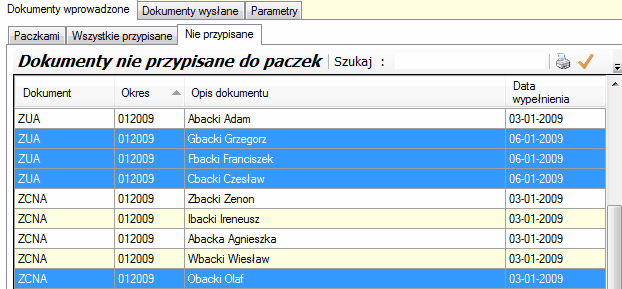
Dysponujemy tutaj praktyczną funkcją, która przyporządkowuje deklaracje do danej paczki. W tabeli podświetlamy wybrane dokumenty, a następnie wywołujemy funkcję "Twórz paczkę z zaznaczonych" z menu kontekstowego lub przyciskiem [F4]. Pojawi się kontrolka wyboru paczki e-Płatnika, gdzie:
| • | zaznaczamy paczkę już istniejącą z zadanego okresu: |
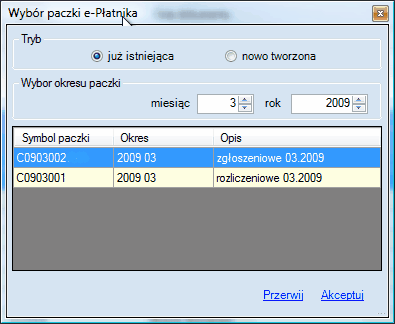
| • | lub tworzymy nową paczkę, podając dla niej okres i opis: |
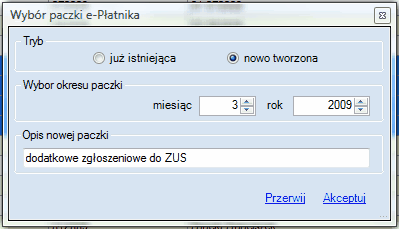
Po zatwierdzeniu linkiem ![]() - wybrane w tabeli deklaracje zostaną dopisane do wskazanej istniejącej już paczki lub nowo utworzonej.
- wybrane w tabeli deklaracje zostaną dopisane do wskazanej istniejącej już paczki lub nowo utworzonej.
| 4. | Dokumenty wysłane / Paczkami. |
Tabela okna głównego pokazuje wykaz wszystkich wysłanych do 'Płatnika' paczek - za pomocą funkcji "Generuj do PP". W tej zakładce funkcja generacji występuje, aby umożliwić Użytkownikowi ponowne zapisanie paczki, mimo, że już wcześniej wykonaliśmy taką operację, ale np. plik KEDU został skasowany w komputerze.
W kolumnach odczytujemy dla nich: Okres, Opis paczki, Symbol paczki, Datę wysyłki, Operatora.
Dla wybranej paczki, w oknie szczegółów odczytamy wszystkie przypisane do niej dokumenty ZUS. Ich charakterystykę zawarto w kolumnach: Data wypełnienia, Dokument, Okres, Opis dokumentu.
Dostępne w tej zakładce funkcje to: drukowanie wersji roboczej dokumentu, eksport do arkusza Excel, sortowanie po wybranej kolumnie, szukanie wybranej frazy.
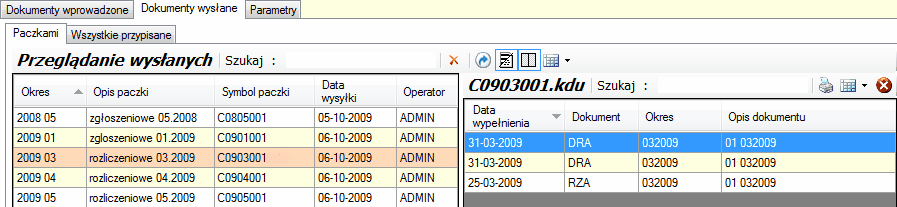
| 5. | Dokumenty wysłane / Wszystkie przypisane. |
W tabeli mamy listę wszystkich wysłanych do 'Płatnika' (za pomocą funkcji "Generuj do PP") dokumentów ZUS. W kolumnach odczytujemy ich podstawowe dane identyfikacyjne oraz symbol i opis paczki, w której zostały wyeksportowane jako dokumenty KEDU. Dodatkowo podawana jest dokładna data wysłania danego dokumentu.
Dostępne w tej zakładce funkcje to: drukowanie wersji roboczej dokumentu, eksport do arkusza Excel, sortowanie po wybranej kolumnie, szukanie wybranej frazy.
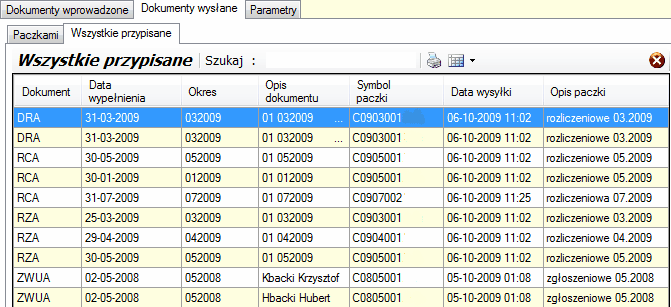
| 6. | Parametry |
Zakładka posiada miejsce na wybranie ścieżki dostępu do katalogu do zapisywania dokumentów KEDU (opis na początku rozdziału).
UWAGA !
Przy niektórych ustawieniach czcionki - niewidoczna jest na monitorze ikona do wyboru ścieżki ![]() . Aby się pojawiła należy zmniejszyć lub zwiększyć rozmiar czcionki - za pomocą skrótu klawiszowego: [CTRL] + [F11] lub [CTRL] + [F12].
. Aby się pojawiła należy zmniejszyć lub zwiększyć rozmiar czcionki - za pomocą skrótu klawiszowego: [CTRL] + [F11] lub [CTRL] + [F12].
Dodatkowa opcja pozwala na eksportowanie dokumentów zgłoszeniowych ubezpieczonego: ZUS ZUA, ZUS ZZA, ZUS ZCNA, ZUS ZIUA, ZUS ZWUA bez wypełnionych pól typu: rodzaj i numer dokumentu tożsamości.
Jeśli więc zaznaczymy pole ![]() - program przy weryfikacji poprawności struktury tych dokumentów nie będzie analizował pól rodzaju i numeru tożsamości. Dzięki temu pozwoli na eksport do PP takich nie w całości wypełnionych dokumentów.
- program przy weryfikacji poprawności struktury tych dokumentów nie będzie analizował pól rodzaju i numeru tożsamości. Dzięki temu pozwoli na eksport do PP takich nie w całości wypełnionych dokumentów.